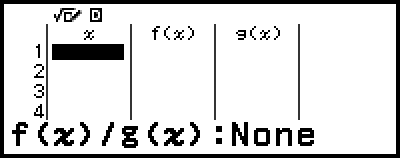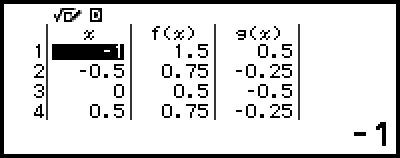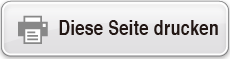Erstellen einer Wertetabelle
Mit der Table-Anwendung können Sie eine Wertetabelle auf der Grundlage der für die Funktionen f(x) und g(x) registrierten Definitionsgleichungen erstellen.
Allgemeines Verfahren zum Erstellen einer Wertetabelle
Beispiel: Erstellen Sie eine Wertetabelle für die Funktionen f(x) = x2 + 12 und g(x) = x2 - 12 mit dem Bereich -1 ≤ x ≤ 1, mit Inkrementen von 0.5
1. Drücken Sie 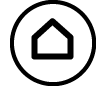 , wählen Sie das Symbol der Table-Anwendung und drücken Sie dann
, wählen Sie das Symbol der Table-Anwendung und drücken Sie dann  .
.
Dadurch wird der Wertetabellen-Bildschirm angezeigt.
Wenn keine Definitionsgleichung für einen oder beide Werte von f(x) und g(x) registriert ist und die Daten an der Cursor-Auswahlposition leer sind, erscheint am unteren Rand des Bildschirms eine Meldung, die anzeigt, dass die Definitionsgleichung nicht registriert ist.
2. Konfigurieren Sie die Einstellungen, um eine Wertetabelle aus zwei Funktionen zu erzeugen.
(1) Drücken Sie  und wählen Sie dann [Table Type] > [f(x)/g(x)].
und wählen Sie dann [Table Type] > [f(x)/g(x)].
(2) Drücken Sie 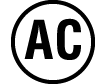 .
.
Informationen zu Einstellungen finden Sie unter «Maximale Anzahl an Zeilen in einer Wertetabelle gemäss Table Type».
3. Registrieren Sie eine Definitionsgleichung für f(x).
 – [Define f(x)/g(x)] > [Define f(x)]
– [Define f(x)/g(x)] > [Define f(x)]
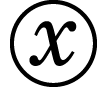
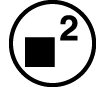
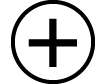 1
1 2
2

- (Bildschirm unmittelbar bevor Sie
 gedrückt haben)
gedrückt haben)
4. Registrieren Sie eine Definitionsgleichung für g(x).
 – [Define f(x)/g(x)] > [Define g(x)]
– [Define f(x)/g(x)] > [Define g(x)]
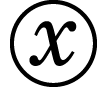
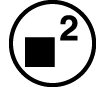
 1
1 2
2

- (Bildschirm unmittelbar bevor Sie
 gedrückt haben)
gedrückt haben)
Sie können auch mit 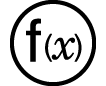 einen definierenden Ausdruck registrieren. Weitere Informationen finden Sie unter «Registrierung einer Definitionsgleichung».
einen definierenden Ausdruck registrieren. Weitere Informationen finden Sie unter «Registrierung einer Definitionsgleichung».
5. Konfigurieren Sie die Bereichseinstellung der Wertetabelle.
 – [Table Range]
– [Table Range]

 ((-))1
((-))1 1
1 0
0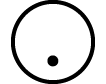 5
5
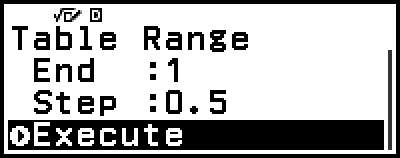
6. Drücken Sie  .
.
Dadurch wird das Ergebnis auf dem Wertetabellen-Bildschirm angezeigt.
Die Erzeugung der Wertetabelle bewirkt, dass der Inhalt der Variablen x geändert wird.
Hinweis
Auf dem Wertetabellen-Bildschirm können Sie den Wert einer Zelle in einer Variablen speichern. Wenn Sie zum Beispiel die folgende Operation ausführen, während der Bildschirm in Schritt 6 oben angezeigt wird, wird -1 in der Variablen A gespeichert: 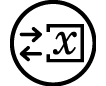 – [A=] > [Store]. Für Details zu Variablen siehe «Variablen (A, B, C, D, E, F, x, y, z)».
– [A=] > [Store]. Für Details zu Variablen siehe «Variablen (A, B, C, D, E, F, x, y, z)».
Maximale Anzahl an Zeilen in einer Wertetabelle gemäss Table Type
Sie können die Einstellungen des Wertetabellen-Bildschirm so konfigurieren, dass Spalten für f(x) und g(x) oder für eine der beiden angezeigt werden. Verwenden Sie zum Einstellen das Menü, das angezeigt wird, wenn Sie  – [Table Type] drücken, während der Bildschirm mit der Zahlentabelle angezeigt wird.
– [Table Type] drücken, während der Bildschirm mit der Zahlentabelle angezeigt wird.
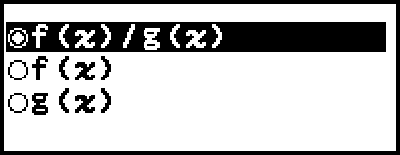
f(x)/g(x) ... Beide Spalten f(x) und g(x) anzeigen (Vorgabe)
f(x) ... Nur Spalte f(x) anzeigen
g(x) ... Nur Spalte g(x) anzeigen
Die maximale Anzahl an Zeilen in der erzeugten Wertetabelle hängt von der Table Type-Einstellung ab. Bis zu 45 Zeilen werden für die Einstellung «f(x)» oder «g(x)» unterstützt, während 30 Zeilen für die Einstellung «f(x)/g(x)» unterstützt werden.
Registrierung einer Definitionsgleichung
Es gibt zwei Möglichkeiten, Definitionsgleichungen für f(x) und g(x) zu registrieren.
Während der Wertetabellen-Bildschirm der Table-Anwendung angezeigt wird, wird eine Gleichung durch Drücken von  registriert
registriert  – [Define f(x)/g(x)] > [Define f(x)]
– [Define f(x)/g(x)] > [Define f(x)]
 – [Define f(x)/g(x)] > [Define g(x)]
– [Define f(x)/g(x)] > [Define g(x)]
Während der Bildschirm mit der Zahlentabelle der Anwendung Table angezeigt wird oder während der Verwendung einer beliebigen Rechner-Anwendung mit Ausnahme von Distribution, Equation (Simul Equation / Polynomial), Inequality, Base-N, Ratio und Math Box können Sie eine Gleichung registrieren, indem Sie 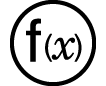 drücken
drücken
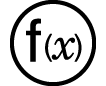 – [Define f(x)]
– [Define f(x)]
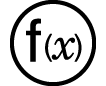 – [Define g(x)]
– [Define g(x)]
Der gleiche Bildschirm für die Registrierung von Gleichungen f(x) oder g(x) erscheint, unabhängig davon, welche der beiden oben genannten Operationen für die Registrierung von Definitionsgleichungen verwendet wird.
Hinweis
Einzelheiten zu Operationen, die 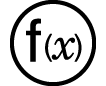 verwenden, finden Sie unter «Registrieren und Verwenden von Definitionsgleichungen für f(x) und g(x)».
verwenden, finden Sie unter «Registrieren und Verwenden von Definitionsgleichungen für f(x) und g(x)».
Bearbeiten von Wertetabellen-Bildschirmdaten
Löschen einer Zeile
1. Bewegen Sie den Cursor auf dem Wertetabellen-Bildschirm zu der Zeile, die Sie löschen möchten.
2. Drücken Sie 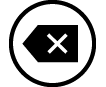 .
.
Einfügen einer Zeile
1. Bewegen Sie den Cursor auf dem Wertetabellen-Bildschirm zu der Zeile, die sich unter der von Ihnen eingefügten Zeile befinden wird.
2. Führen Sie die folgende Operation aus:  – [Edit] > [Insert Row].
– [Edit] > [Insert Row].
Löschen aller Inhalte des Wertetabellen-Bildschirms
Führen Sie auf dem Wertetabellen-Bildschirm die folgende Operation aus:  – [Edit] > [Delete All].
– [Edit] > [Delete All].
Ändern des Werts, der in eine Zelle in Spalte x eingegeben ist
Sie können den Wert in der aktuell hervorgehobenen x-Zelle ändern. Durch das Ändern des x-Werts werden die Werte für f(x) und g(x) in derselben Zeile entsprechend aktualisiert.
Eingeben eines Werts in die hervorgehobene Zelle der Spalte x unter Verwendung von: {Wert der Zelle darüber} +/- {Inkre-Wert}
Befindet sich ein Wert in der x-Zelle über der aktuell hervorgehobenen x-Zelle, wird durch Drücken von 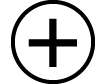 oder
oder  automatisch der Wert in die hervorgehobene Zelle eingegeben, der dem Wert der darüber liegenden Zelle plus dem Schrittwert entspricht. Wenn Sie also
automatisch der Wert in die hervorgehobene Zelle eingegeben, der dem Wert der darüber liegenden Zelle plus dem Schrittwert entspricht. Wenn Sie also  drücken, wird automatisch der Wert eingegeben, der dem Wert der darüber liegenden Zelle abzüglich des Schrittwertes entspricht. Die Werte für f(x) und g(x) in derselben Zeile werden ebenfalls entsprechend aktualisiert.
drücken, wird automatisch der Wert eingegeben, der dem Wert der darüber liegenden Zelle abzüglich des Schrittwertes entspricht. Die Werte für f(x) und g(x) in derselben Zeile werden ebenfalls entsprechend aktualisiert.
Timing der Aktualisierung von f(x) und g(x)
Die auf dem Wertetabellen-Bildschirm angezeigten Werte f(x) und g(x) werden in einem der folgenden Fälle aktualisiert.
Wenn  gedrückt wird, während [Execute] auf dem Bildschirm Table Range ausgewählt ist.
gedrückt wird, während [Execute] auf dem Bildschirm Table Range ausgewählt ist.
Wenn die Definitionsgleichungen für f(x) und g(x) aktualisiert werden (ausser wenn eine Definitionsgleichung eine zusammengesetzte Funktion ist).
Wenn eine Zahl in Spalte x eingegeben wird (auch durch Drücken von 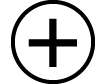 ,
,  ,
,  in Spalte x).
in Spalte x).
Beachten Sie jedoch, dass die Werte nach den folgenden Operationen nicht automatisch aktualisiert werden.
Wenn das SETTINGS-Menü zum Ändern der Angle Unit-Einstellung verwendet wird.
Wenn die Variable einer Definitionsgleichung (neuer numerischer Wert wird gespeichert) bei der Registrierung einer Definitionsgleichung, die eine Variable enthält (Beispiel: f(x) = 2x + A) aktualisiert wird.
Bei der Registrierung der Definitionsgleichung einer zusammengesetzten Funktion (Beispiel: g(x) = f(x) × 2 - x) und der Aktualisierung der Definitionsgleichung der Referenzfunktion (Beispiel: f(x) von g(x) = f(x) × 2 - x) (neue Definitionsgleichung wird registriert).
Führen Sie in diesen Fällen  – [Recalculate] aus, während der Bildschirm mit der Zahlentabelle angezeigt wird, um die Werte zu aktualisieren.
– [Recalculate] aus, während der Bildschirm mit der Zahlentabelle angezeigt wird, um die Werte zu aktualisieren.
Datenspeicherung
Wenn Sie Folgendes tun, werden einige Daten verworfen und einige Einstellungen der Table-Anwendung gelöscht.
① Zurückkehren zum HOME-Bildschirm und Starten einer anderen Rechner-Anwendung.
② Drücken von 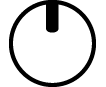 .
.
③ Ändern der Input/Output-Einstellung mit dem SETTINGS-Menü.
④ Ändern der Table Type-Einstellung mit dem TOOLS-Menü.
Die nachstehende Tabelle zeigt, welche Daten verworfen werden und welche Daten beibehalten werden.
Operation Daten, Einstellung |
① | ② | ③ | ④ |
| Wertetabellendaten (Spalten x, f(x), g(x)) |
Verworfen | Verworfen | Verworfen | Verworfen |
| Table Range-Einstellungen | Verworfen | Beibehalten | Beibehalten | Beibehalten |
| Table Type-Einstellungen | Beibehalten | Beibehalten | Beibehalten | -- |
| Definitionsgleichungen f(x), g(x) | Beibehalten | Verworfen | Verworfen | Beibehalten |